SoftBankのiPhoneでFONなどの公衆Wi-Fiにログインできなくなった時の対処法

SoftBankのiPhoneユーザーは「パケットし放題フラット for 4G LTE」などのパケット定額プランに加入していると、全国のソフトバンク公衆Wi-Fiスポットを利用することができる。
・001softbank
・FON
・FON_FREE_INTERNET
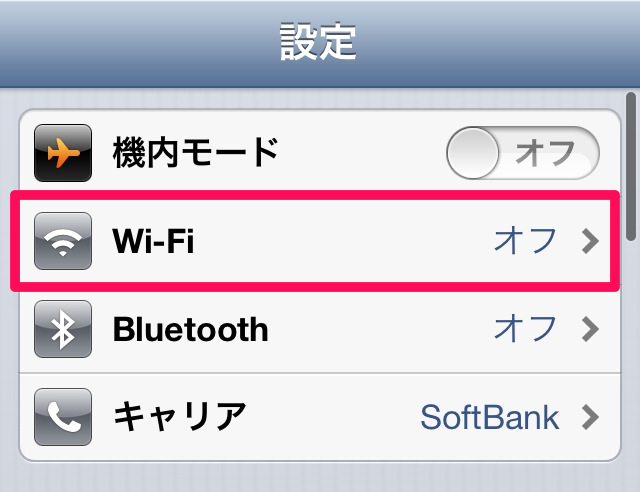
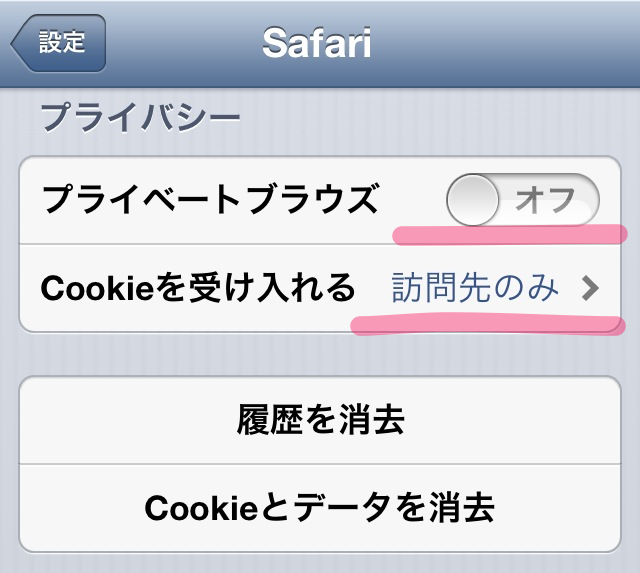

利用規約に同意してGO!

プロファイルを一括設定!

メールアカウントのフルネームを入れよう。私はメールアドレスと一緒にしている。

これでプロファイルの再インストールが完了!公衆Wi-Fiにログインできるはずだ。

FONもログインできるはず。

そしてプロファイルを再インストールした時はいろいろと設定が変わっているので、私は下記設定を行う。
1.デフォルトアカウントをi.foftbank.jpに
設定>メール/連絡先/カレンダー>デフォルトアカウント

プロファイルを設定しなおすと他のメールアカウントがメール送信時のデフォルトアドレスになってしまっているので、一番使うアカウントに設定しなおす。
2.i.softbank.jpのメモを有効に
設定>メール/連絡先/カレンダー>i.sotbank.jpのアカウント>メモ

こちらもオフになっているのでオンにする。使用していない方はオフのままでOK。
3.メールアカウントの順番を変更。(iOS6以降)
設定方法はこちらを参照。【ios6で一番嬉しい】メールアプリのアカウントの順番を並び替え

一番使うアカウントが下の方に行っちゃっているので上にあげよう!
4.プライベートブラウズをオンに
設定方法はこちらを参照。
iPhoneのSafariの検索履歴を消す方法&履歴を残さないプライベートブラウズに設定する方法

プロファイルの再インストール時にはログイン用のクッキーをSafariが受け入れるためにプライベートブラウズをオフにしなければいけなかったが、インストール後は検索履歴などを残したくないのでプライベートブラウズをオンに。
これで快適なWi-Fi生活を満喫できるはずだ。iPhone5だとLTEの爆速スピードも魅力的だが、Wi-Fiが繋がるところではちゃんとWi-Fiにつなげてモバイルデータ通信を節約しよう。
![【Amazon.co.jp限定】 COWBOY BEBOP / カウボーイビバップ Blu-ray BOX(Amazon限定絵柄 川元利浩描き下ろしBOX・布ポスター・Amazon限定絵柄ポストカード10枚・特典DVD付) [完全数量限定生産] 【Amazon.co.jp限定】 COWBOY BEBOP / カウボーイビバップ Blu-ray BOX(Amazon限定絵柄 川元利浩描き下ろしBOX・布ポスター・Amazon限定絵柄ポストカード10枚・特典DVD付) [完全数量限定生産]](https://images-fe.ssl-images-amazon.com/images/I/51xIF9EiBIL._SL160_.jpg)
- 出版社/メーカー: バンダイビジュアル
- 発売日: 2012/12/21
- メディア: Blu-ray
- 購入: 27人 クリック: 687回
- この商品を含むブログ (1件) を見る